ザ マイクロソフトエッジ WebブラウザはChromiumに基づいており、2020年1月15日にリリースされました。サポートされているすべてのバージョンのWindowsおよびmacOSと互換性があります。 速度、パフォーマンス、Webサイトと拡張機能のクラス最高の互換性、および組み込みのプライバシーとセキュリティ機能を備えたこのブラウザは、これまでに必要となる唯一のブラウザです。
Windows PCでゲームをプレイする場合、ゲーマーは可能な限り最高のパフォーマンスを望んでおり、それに値するものであり、ゲームプレイ体験のためにPCリソースを最大化する必要があります。 Microsoft Edgeは、効率モードの新しい設定により、Windows 10および11でのゲームのパフォーマンスを向上させ、PCゲームの起動時にブラウザーのリソース使用量を自動的に削減することで、ゲームの高速でスムーズな実行を維持します。 この機能を使用すると、ブラウザを閉じて再生し、終了時に再度開く必要はありません。 ゲームを閉じるとすぐに、Microsoft Edgeは効率モードを終了し、中断したところに戻ります。
参照:
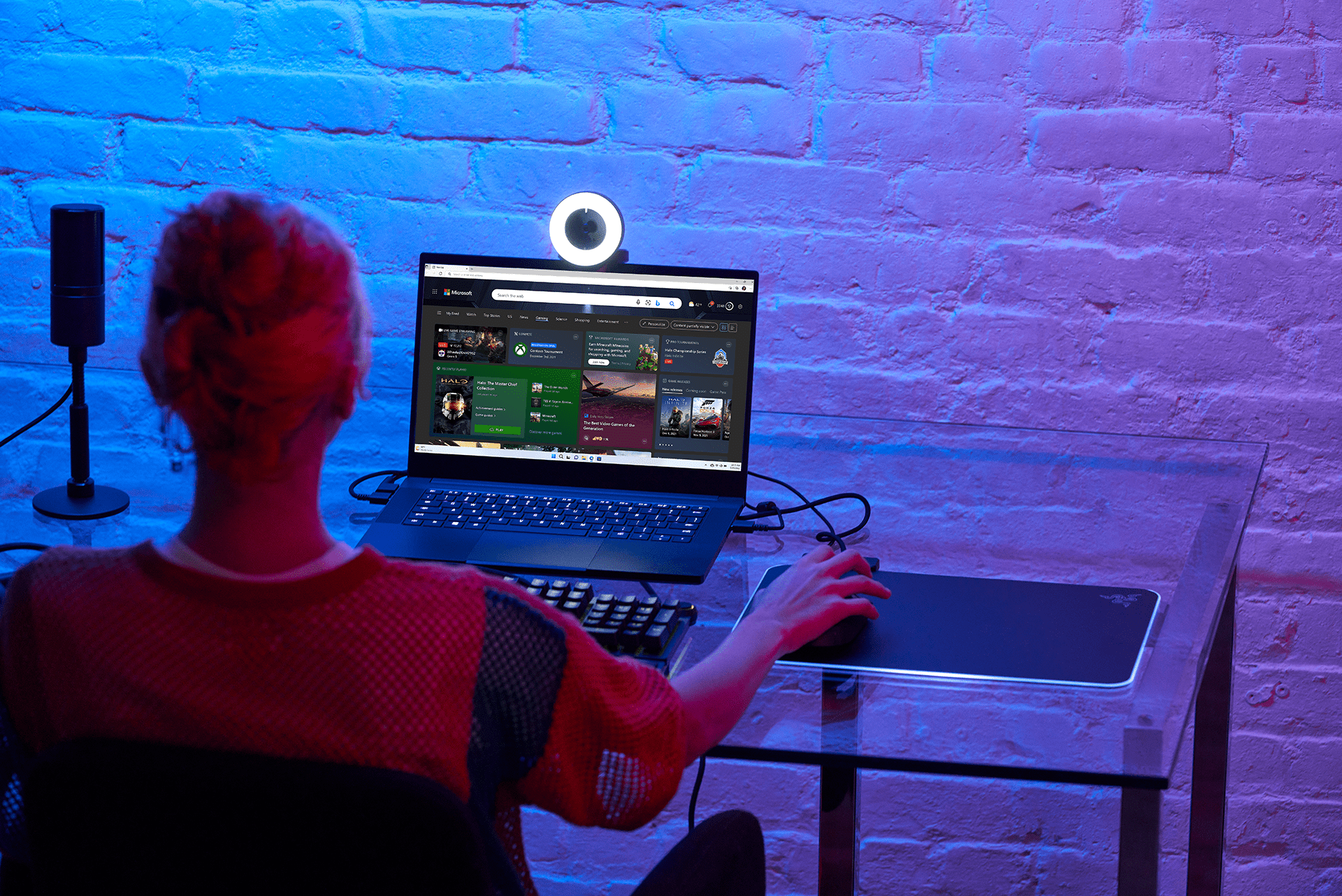
ゲーマーに最適なブラウザへようこそ
ゲーマーに最適なブラウザーであるMicrosoftEdgeの新しいゲーム機能世界には30億人以上のゲーマーがいることをご存知ですか? それは地球全体の人口のほぼ半分です! このグローバルな人々のコミュニティはapを共有します
blogs.windows.com
このチュートリアルでは、Windows10およびWindows11のMicrosoftEdgeでPCゲームの使用効率モードをオンまたはオフにする方法を説明します。
方法は次のとおりです。
1 開ける マイクロソフトエッジ。
2 クリック/タップ 設定など (3ドット)ボタンをクリック/タップ 設定。 (下のスクリーンショットを参照)
3 クリック/タップ システムとパフォーマンス 左ペインのタブ。 (下のスクリーンショットを参照)
4 順番 の上 (デフォルト)または オフ 効率モードでPCゲーム体験を向上させる あなたが望むもののために。
それでおしまい、
ショーンブリンク
The post MicrosoftEdgeチュートリアルでPCゲームの効率モードをオンまたはオフにする appeared first on Gamingsym Japan.
